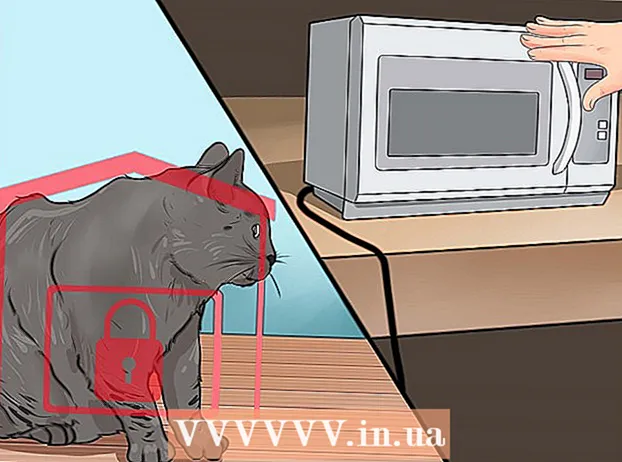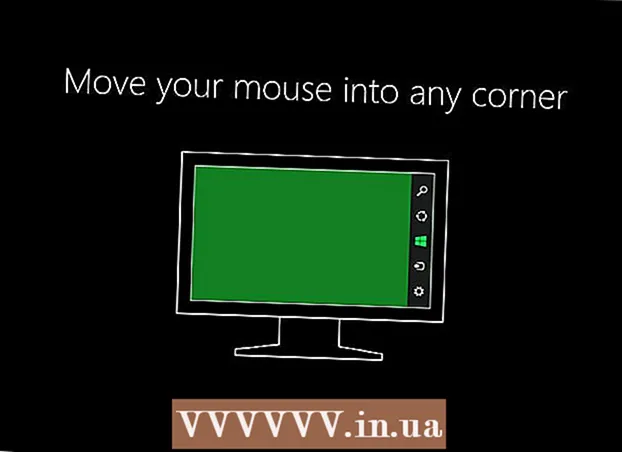Муаллиф:
Robert Simon
Санаи Таъсис:
17 Июн 2021
Навсозӣ:
1 Июл 2024

Мундариҷа
Ин мақола нишон медиҳад, ки чӣ гуна аксҳоро аз компютер ба USB нусхабардорӣ кардан лозим аст.
Қадамҳо
Усули 1 аз 2: Дар Mac
USB-ро ба компютери Mac ҷойгир кунед. Компютери шумо одатан дар ду тарафи бадани ноутбук ё дар қафои экран, дар девори клавиатура ё дар CPU мизи корӣ дорои бандарҳои росткунҷаест, ки онро портҳои USB меноманд. Шумо бояд USB-ро ба порти мувофиқ ворид кунед.
- Портҳои USB дар боло болишти пластикӣ доранд; шумо инчунин пайвасткунандаи USB-ро бо лавҳаи пластикии монанд пайдо мекунед. Шумо бояд USB-ро ба порти компютер пайваст кунед, то ки сими пластикӣ дар зери он бошад.
- Агар шумо дар гузоштани USB ба мушкилот дучор оед, чарх занед USB ро.
- Аммо, баъзе Macҳо портҳои USB надоранд.

Finder-ро бо тасвири рӯи кабуд дар бахши Dock-и Mac-и худ, одатан дар поёни экран кушоед.- USB метавонад пас аз ба компютер васл шуданаш намоиш дода шавад, дар ин ҳолат ба шумо кушодани Finder лозим нест.

Номи USB-ро дар кунҷи чапи поёни равзанаи Finder, дар зери сарлавҳаи "Дастгоҳҳо" клик кунед. Ин равзанаи USB-ро мекушояд, то шумо тасвирро захира кунед.- Агар диски флеши USB зудтар ба Mac васл карда шавад, шумо метавонед ин қадамро гузаред.
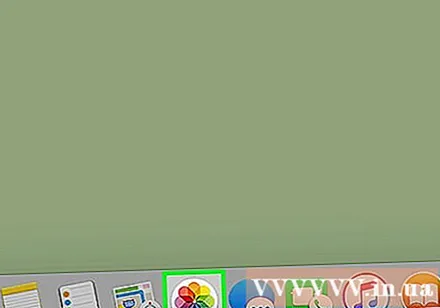
Барномаи Photos -ро бо тасвири чархи чархдор дар заминаи сафед, ки дар Dock нишон дода шудааст, кушоед.
Аксро клик кунед ва ба равзанаи USB кашед. Ҳангоми озод кардани тугмаи муш, тасвир ба равзанаи USB "партофта" мешавад ва раванди нусхабардории тасвирҳо аз компютер ба USB ба итмом мерасад.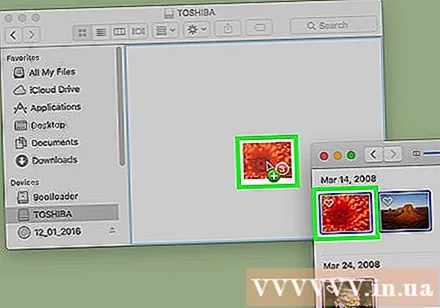
- Бо нобаёнӣ, шумо суратҳоро аз компютери худ ба USB интиқол дода наметавонед, шумо метавонед онҳоро танҳо нусхабардорӣ кунед. Агар шумо хоҳед, ки аксҳоро аз компютери худ интиқол диҳед, пас пас аз нусхабардории тасвирҳо ба USB, онҳоро бояд дар компютер нест кунед.
- Шумо метавонед калидро нигоҳ доред Ift Shift Ҳангоми пахш кардани аксҳои сершумор, ё нишондиҳандаи мушро ба шумораи тасвирҳое, ки мехоҳед нусхабардорӣ кунед, пахш кунед ва кашед.
Барои коркарди ҳамаи тасвирҳо ин қадамро такрор кунед. Шумо метавонед шумораи тасвирҳоро вобаста аз ҳаҷми хотираи USB сабт кунед.
- Масалан, USB дорои хотираи 64 ГБ метавонад шумораи аксҳоро бо иқтидори 64 ГБ нигоҳ дорад.
Тугмаи "Баровардан" -ро бо нишонаи тирчаи боло дар паҳлӯи номи USB дар равзанаи Finder клик кунед. Иҷрои ин амал кафолат медиҳад, ки файлҳо ҳангоми хориҷ кардани USB флеш-диск зарар намебинанд.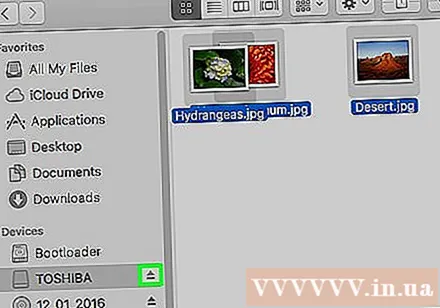
USB-ро хориҷ кунед. Акси шумо ҳоло ба USB сабт шудааст. Агар шумо хоҳед, ки тасвирҳоро аз флешкаи USB ба дигар компютер интиқол диҳед, флешкаи USB-ро ба он компютер ҷойгир кунед ва аксҳоро аз USB ба папкаи Суратҳо кашед. таблиғ
Усули 2 аз 2: Дар Windows
USB-ро ба компютери Windows гузоред. Компютери шумо одатан дар ду тарафи бадани ноутбук ё дар паси экран, дар девори клавиатура ё дар CPU мизи корӣ дорои бандарҳои росткунҷаест, ки онро портҳои USB меноманд. Шумо бояд USB-ро ба порти мувофиқ ворид кунед.
- Портҳои USB дар боло болишти пластикӣ доранд; шумо инчунин пайвасткунандаи USB-ро бо лавҳаи пластикии монанд пайдо мекунед. Шумо бояд USB-ро ба порти компютер пайваст кунед, то ки сими пластикӣ дар зери он бошад.
- Агар шумо дар гузоштани USB ба мушкилот дучор оед, чарх занед USB ро.
"Компютери ман" -ро бо нишона дар экрани компютер кушоед. Шумо метавонед онро дар мизи кории худ ё кушодани он аз менюи Оғоз бо зер кардани тасвири Оғоз дар кунҷи чапи поёни экран ва баъд интихоб кунед Компютери ман.
- Дар баъзе компютерҳо, Компютери маро "Компютери ман" низ меноманд.
- Windows метавонад аз шумо пурсад, ки шумо бо гардонандаи USB-и худ чӣ кор кардан мехоҳед. Пахш кардан Хуб ҳангоми пурсидан ба шумо имкон медиҳад Барои дидани файлҳо папкаро кушоед (Барои дидани файлҳо папкаро кушоед) барои кушодани равзанаи USB.
Номи USB-ро дар қисми қисмати "Дастгоҳҳо ва дискҳо" дар миёнаи тиреза ду маротиба клик кунед.
- Агар диски флеш зудтар васл шудани USB ба Mac-и шумо нишон дода шавад, шумо метавонед ин қадамро гузаред.
Папкаро ба рост пахш кунед Суратҳо (Акс) дар тарафи чапи равзанаи PC My.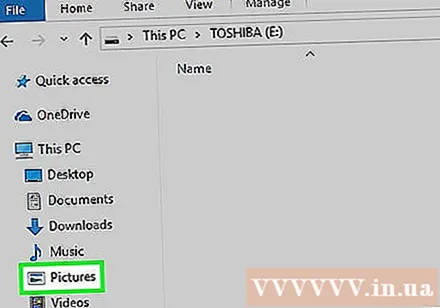
- Агар тирезаи USB баробари пайдо шудани USB ба компютер пайдо шавад, тугмаи чапро пахш кунед Суратҳо.
Пахш кунед Дар равзанаи нав кушоед (Дар як равзанаи нав кушода мешавад). Ин равзанаеро бо ҷузвдони "Суратҳо" мекушояд - макони пешфарз барои тасвири компютери шумо.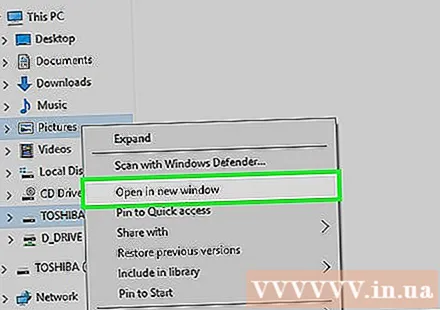
- Агар диски флеши USB зудтар ба Mac васл карда шавад, шумо метавонед ин қадамро гузаред.
Ҳангоми озод кардани тугмаи муш, тасвир ба равзанаи USB "партофта" мешавад ва раванди нусхабардории тасвирҳо аз компютер ба USB ба итмом мерасад.
- Бо нобаёнӣ, шумо суратҳоро аз компютери худ ба USB интиқол дода наметавонед, шумо метавонед онҳоро танҳо нусхабардорӣ кунед. Агар шумо хоҳед, ки аксҳоро аз компютери худ интиқол диҳед, пас пас аз нусхабардории тасвирҳо ба USB, онҳоро бояд дар компютер нест кунед.
- Шумо метавонед калидро нигоҳ доред Ift Shift Ҳангоми пахш кардани аксҳои сершумор, ё нишондиҳандаи мушро ба шумораи тасвирҳое, ки мехоҳед нусхабардорӣ кунед, пахш кунед ва кашед.
Барои коркарди ҳамаи тасвирҳо ин қадамро такрор кунед. Шумо метавонед шумораи тасвирҳоро вобаста аз ҳаҷми хотираи USB сабт кунед.
- Масалан, USB дорои хотираи 64 ГБ метавонад шумораи аксҳоро бо иқтидори 64 ГБ нигоҳ дорад.
Тасвири гардонандаи флешро дар зери "Дастгоҳҳо ва дискҳо" дар зери "Компютери ман" пахш кунед.
Тугмаи "Баровардан" -ро клик кунед то кафолат диҳед, ки файлҳо ҳангоми хориҷ кардани гардонандаи флеши USB вайрон нашудаанд.
USB-ро хориҷ кунед. Акнун акси шумо дар флешкаи шумо захира карда мешавад. Агар шумо хоҳед, ки аксҳоро аз флешкаи USB ба дигар компютер интиқол диҳед, фақат USB-ро ба он компютер часпонед ва аксҳоро аз USB ба папкаи Суратҳои компютер кашед. таблиғ
Маслиҳат
- Ин амал ба ҳамаи дискҳо, аз дискҳои флешдор, дискҳои сахт, то кортҳои MicroSD дахл дорад.
- Агар шумо Chromebook -ро истифода баред, шумо ҳанӯз ҳам USB-ро ба компютер пайваст мекунед, пас тасвири чоркунҷаро бо се канори нуқта дар поёни экран пахш кунед, то равзанаи Файлҳоро кушояд. Лавҳаи асбобҳоро дар кунҷи чапи поёни равзанаи Файлҳо клик кунед, номи флешкаи худро интихоб кунед ва аксҳоро илова кунед.
Огоҳӣ
- Нодуруст баровардани диски USB пеш аз баровардан аз компютер метавонад боиси вайроншавии файл ё гум шудан гардад.